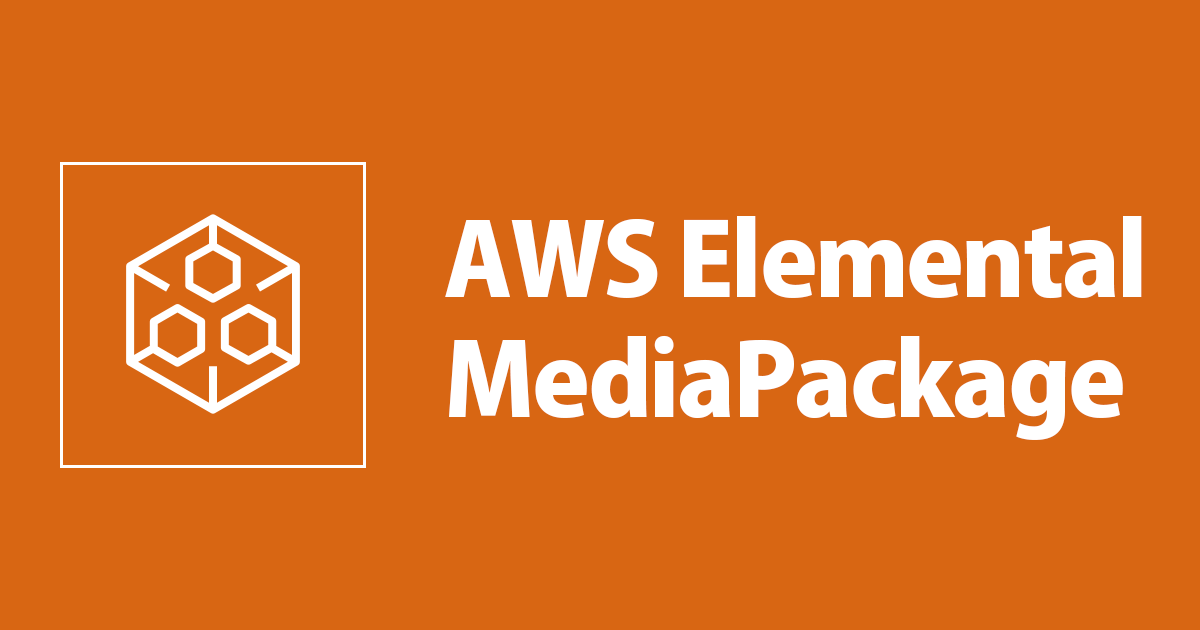
AWS Elemental MediaPackageのVODパッケージングでアクセスログを設定してみた
はじめに
清水です。AWS Elemental MediaPackageでは2020年10月のアップデートでライブパッケージング機能に対してのアクセスログをサポートしました。
そこから数ヶ月、MediaPackageのユーザガイドのドキュメント履歴を確認してみたところVODパッケージング機能に対してもアクセスログがサポートされるようになっていました、2021年2月24日付のドキュメントアップデートです。本エントリではこのMediaPakcageのVODパッケージングでアクセスログを設定、確認してみたのでまとめてみます。
MediaPackageのVODパッケージングでアクセスログを設定してみた
それでは実際にMediaPackageのVODパッケージング機能でアクセスログを有効化し、その内容を確認していきます。
VODパッケージングを行う上での準備
MediaPackageでVODパッケージングを行うにあたり、MediaPackageからS3へのアクセス権を設定したIAMロールが必要となります。ユーザガイドのAmazon S3 access for VOD workflowsを参考にIAMポリシーを作成しIAMロールに紐付けます。このIAMロールは信頼ポリシー(信頼関係)で"Service": "mediapackage.amazonaws.com"をPrincipalに持つように設定します。詳細はユーザガイドのAllowing AWS Elemental MediaPackage to access other AWS servicesを参照ください。また実際に設定した例をMediaPackageのVODパッケージング機能をまとめたエントリに記載しています。本エントリではこの際に作成したIAMロールMediaPackageVoD-Roleを使用します。
またVODパッケージングの入力はS3上にあるHLSまたはSMIL形式のコンテンツとなります。(VOD supported codecs and input types)今回はIAMロールと同様、MediaPackageのVODパッケージング機能をまとめたエントリ記載の際のHLS形式のコンテンツをそのまま使用します。iPhoneで撮影した動画(拡張子mov、QuickTime形式)をAWS Elemental MediaConvertのJob templates、System templates/System-Ott_Hls_Ts_Avc_Aacを使って変換したものになります。
Packaging groupの作成とアクセスログ有効化
MediaPackageのVODパッケージングにおけるリソース単位となるPackaging groupsをAWSマネジメントコンソールから作成します。この作成の際に、アクセスログ設定箇所があるので、こちらを有効にします。アクセスログの出力先はCloudWatch Logsです。Log group nameを指定可能ですが、デフォルトのVodEgressAccessLogsのまま進めます。

[Create]を押下してpackaging groupを作成すると、AWSServiceRoleForMediaPackageというIAMロールが作成されます。こちらはMediaPackageがCloudWatch Logsにアクセスログを書き込むために使用するもので、このIAMロールが存在していなければアクセスログ設定時に作成される、という挙動かと思います。
権限としてはAWS managed policy「MediaPackageServiceRolePolicy」がアタッチされ、信頼ポリシーで"Service": "mediapackage.amazonaws.com"をPrincipalに持つよう設定されていました。


AWS managed policyのMediaPackageServiceRolePolicyは現時点(2021/06/30)で以下の内容が設定されていました。
{
"Version": "2012-10-17",
"Statement": [
{
"Effect": "Allow",
"Action": "logs:PutLogEvents",
"Resource": "arn:aws:logs:*:*:log-group:/aws/MediaPackage/*:log-stream:*"
},
{
"Effect": "Allow",
"Action": [
"logs:CreateLogStream",
"logs:CreateLogGroup",
"logs:DescribeLogGroups",
"logs:DescribeLogStreams"
],
"Resource": "arn:aws:logs:*:*:log-group:/aws/MediaPackage/*"
}
]
}
Packaging groupの設定とAssetsの作成
作成されたPackaging groupについて、Packaging configurationを作成します。実際にどんなパッケージングを行うかの設定ですね。[Manage configurations]ボタンから進みます。

Idを「mediapackage-vod-packaging-access-logging-hls-config」と設定、Package typeはデフォルトのApple HLSのままとします。(ほか項目もデフォルトのまま進めます。)

もう一つ、Package typeをDASH-ISOとしたPackaging configurationも作成しておきます。Idを「mediapackage-vod-packaging-access-logging-dash-config」としました。Package type以外の項目はデフォルトとします。

続いてAssetsを作成します。先述の通り別エントリで準備していたVODコンテンツを使用します。格納されているS3バケットを選択、IAMロールはMediaPackageVoD-Roleを選択します。Asset detailsにて、S3バケット内のm3u8ファイルへのパスを入力します。
Packaging settingsでは、先ほど作成したPackaging group「mediapackage-vod-packaging-access-logging」を選択します。最後に[Ingest assets]ボタンでAssetsが作成されます。

VODの再生とアクセスログの確認
Assetの準備ができたら(CloudWatch Eventsで確認ができます)、Playback detailsの各configurationのURLを確認して、パッケージングされたVODを再生してみます。VideoJS HTTP Streaming (VHS)を使ってHLS、DASHとも数回再生をしてみました。
VODの再生後、AWSマネジメントコンソールのCloudWatchページ、Log groupsを確認してみます、以下のようにロググループ「/aws/MediaPackage/VodEgressAccessLogs」といくつかのログストリームができていますね。

実際のログエントリを2つほどひろってみました。(うまくマニフェストファイルへのアクセスがひろえました。)
{
"timestamp": "2021-06-30T07:11:01.645302Z",
"clientIp": "XXX.XXX.XXX.XXX",
"processingTime": 0.09000000000000001,
"statusCode": "200",
"receivedBytes": 466,
"sentBytes": 623,
"method": "GET",
"request": "https://b56axxxxxxxxxxxxxxxxxxxxxxxxxxxx.egress.mediapackage-vod.ap-northeast-1.amazonaws.com:443/out/v1/ea69xxxxxxxxxxxxxxxxxxxxxxxxxxxx/1487xxxxxxxxxxxxxxxxxxxxxxxxxxxx/6648xxxxxxxxxxxxxxxxxxxxxxxxxxxx/index.m3u8",
"protocol": "HTTP/2.0",
"userAgent": "Mozilla/5.0 (Macintosh; Intel Mac OS X 10_15_7) AppleWebKit/537.36 (KHTML, like Gecko) Chrome/91.0.4472.114 Safari/537.36",
"account": "123456789012",
"domainName": "b56axxxxxxxxxxxxxxxxxxxxxxxxxxxx.egress.mediapackage-vod.ap-northeast-1.amazonaws.com",
"requestId": "Root=1-xxxxxxxxxxxxxxxxxxxxxxxxxxxx536ac",
"packagingConfigArn": "arn:aws:mediapackage-vod:ap-northeast-1:123456789012:packaging-configurations/mediapackage-vod-packaging-access-logging-hls-config",
"packagingGroupArn": "arn:aws:mediapackage-vod:ap-northeast-1:123456789012:packaging-groups/mediapackage-vod-packaging-access-logging",
"assetArn": "arn:aws:mediapackage-vod:ap-northeast-1:123456789012:assets/Sample-20190113-1-2"
}
{
"timestamp": "2021-06-30T07:14:04.555375Z",
"clientIp": "XXX.XXX.XXX.XXX",
"processingTime": 0.149,
"statusCode": "200",
"receivedBytes": 447,
"sentBytes": 2112,
"method": "GET",
"request": "https://b56axxxxxxxxxxxxxxxxxxxxxxxxxxxx.egress.mediapackage-vod.ap-northeast-1.amazonaws.com:443/out/v1/ea69xxxxxxxxxxxxxxxxxxxxxxxxxxxx/c7b6xxxxxxxxxxxxxxxxxxxxxxxxxxxx/13ccxxxxxxxxxxxxxxxxxxxxxxxxxxxx/index.mpd",
"protocol": "HTTP/2.0",
"userAgent": "Mozilla/5.0 (Macintosh; Intel Mac OS X 10_15_7) AppleWebKit/537.36 (KHTML, like Gecko) Chrome/91.0.4472.114 Safari/537.36",
"account": "123456789012",
"domainName": "b56axxxxxxxxxxxxxxxxxxxxxxxxxxxx.egress.mediapackage-vod.ap-northeast-1.amazonaws.com",
"requestId": "Root=1-xxxxxxxxxxxxxxxxxxxxxxxxxxxxec020",
"packagingConfigArn": "arn:aws:mediapackage-vod:ap-northeast-1:123456789012:packaging-configurations/mediapackage-vod-packaging-access-logging-dash-config",
"packagingGroupArn": "arn:aws:mediapackage-vod:ap-northeast-1:123456789012:packaging-groups/mediapackage-vod-packaging-access-logging",
"assetArn": "arn:aws:mediapackage-vod:ap-northeast-1:123456789012:assets/Sample-20190113-1-2"
}
MediaPackageユーザガイドのAccess logging - Read the access logs に例示されているサンプルをもとに、CloudWatch Logs Insightsでの確認もしてみましょう。Assetごと(といっても1つだけですが)、statusCodeでカウントしてみました。
fields @timestamp, @message | filter assetArn like 'arn:aws:mediapackage-vod:ap-northeast-1:123456789012:assets/Sample-20190113-1-2' | stats count() by statusCode

まとめ
AWS Elemental MediaPackageのVODパッケージングでアクセスログを設定してみました。ライブパッケージングでのアクセスログサポートのアップデートから、わずか約4ヶ月でのVODパッケージングでのサポートです、大変嬉しいですね。VODパッケージングではライブパッケージングとリソース構成などが異なることから(そもそもAPIなども異なりますね)、ログフィールドの中身もライブパッケージングと異なる項目があります。内容を確認する際には注意しましょう。

![[UPDATE] AWS Elemental MediaLiveがMediaPackage v2 endpointをサポートしました!](https://images.ctfassets.net/ct0aopd36mqt/wp-thumbnail-67b7665ae5d1345fda4a806167cf3e15/f0bea672c2be37596ad375443efc5822/aws-elemental-medialive)
![[NEW] AWSを使ったライブ動画配信でメディアの品質を考慮した障害対応ができるようになりました! [Media Quality-Aware Resiliency]](https://images.ctfassets.net/ct0aopd36mqt/wp-thumbnail-f66629e23bafcf47fa6477fd0349a4f7/3e371b05917375d87daf613d54a600d8/amazon-cloudfront)
![[UPDATE] AWS Elemental MediaPackage v2でアクセスログがサポートされました!](https://images.ctfassets.net/ct0aopd36mqt/wp-thumbnail-b09ed3d0c90ec544fa981ac76433ce31/fc7587f9f9404e5a75af8085c4cf2c70/aws-elemental-mediapackage)
